Многие из нас сталкиваются с ситуацией, когда домашний компьютер не может справиться с тяжелыми задачами, такими как хранение и обработка больших объемов данных. В этом случае подключение сервера к домашней сети может стать отличным решением. Сервер предоставит вам дополнительные ресурсы, позволит создавать собственные игровые серверы, веб-приложения и многое другое.
Однако, для начинающих пользователей настройка сервера может показаться сложной и запутанной задачей. В этой статье мы предоставим вам идеальную инструкцию по подключению сервера к домашней сети. Мы расскажем о необходимом оборудовании, настройке сетевых подключений и дополнительных настройках, которые помогут вам создать стабильное и безопасное подключение к вашему серверу.
Важно отметить, что перед началом настройки сервера необходимо иметь некоторые базовые знания о компьютерных сетях и их функционировании. Если вы не уверены в своих знаниях, рекомендуется обратиться за помощью к специалисту.
Для начала подключения сервера к домашней сети вам понадобятся следующие компоненты: сервер, роутер или коммутатор, сетевые кабели и активное сетевое подключение. Сервер может быть как физическим устройством, так и виртуальной машиной. Роутер или коммутатор нужны для создания сетевого соединения между вашим сервером и другими устройствами в домашней сети. Сетевые кабели используются для подключения сервера к роутеру или коммутатору, а активное сетевое подключение обеспечивает доступ к сети.
Что такое домашняя сеть и сервер?

Сервер – это компьютер или другое устройство, которое предоставляет и обрабатывает информацию или ресурсы для других устройств в сети. В домашней сети, сервер может выполнять различные функции, такие как хранение файлов, обмен сообщениями, хостинг веб-сайтов или стриминг медиа-контента.
Чтобы подключить свой сервер к домашней сети, вам понадобится настроить его IP-адрес, подключить его к роутеру и настроить специальное программное обеспечение, чтобы обеспечить доступность сервера извне.
Зачем подключать сервер к домашней сети?

Подключение сервера к домашней сети имеет ряд преимуществ и может быть полезным для различных целей:
- Централизованное хранение данных: подключив сервер к домашней сети, вы можете создать централизованное место для хранения всех ваших файлов, документов и мультимедийных ресурсов. Это позволит легко доступиться к данным с любого устройства в сети без необходимости копирования файлов или использования внешних носителей.
- Удаленный доступ: сервер в домашней сети позволяет получить доступ к данным и управлять ими из любой точки мира через интернет. Вы сможете работать и управлять сервером даже вне дома, используя удаленное подключение.
- Совместное использование ресурсов: подключив сервер к домашней сети, вы сможете совместно использовать его ресурсы с другими устройствами. Например, вы сможете создать сетевой принтер, который будет доступен для всех устройств в сети, или настроить сервер в качестве медиасервера, чтобы потоково воспроизводить музыку и видео на другие устройства.
- Резервное копирование данных: сервер может использоваться для выполнения резервного копирования данных с других устройств в сети. Это позволит вам сохранить ваши файлы в безопасности и иметь возможность восстановить их, если произойдет сбой или потеря данных.
- Установка и использование собственных приложений: подключив сервер к домашней сети, вы сможете установить и использовать собственные приложения, такие как веб-сервер, база данных или система управления контентом. Это предоставит вам больше свободы и возможностей в работе с данными и ресурсами.
В целом, подключение сервера к домашней сети позволяет создать более гибкую и эффективную среду для хранения и обработки данных, а также управления различными ресурсами.
Выбор и приобретение сервера
При выборе и приобретении сервера для подключения к домашней сети необходимо учитывать несколько важных факторов. Вот некоторые рекомендации, которые помогут вам сделать правильный выбор:
- Определите свои потребности: перед тем, как покупать сервер, определите, для каких целей вы его будете использовать. Учтите требования к процессору, памяти, хранилищу данных и сетевым возможностям.
- Выберите подходящую форму фактора: серверы доступны в разных формах, таких как стоечные, встраиваемые и башенные. Выберите тот форм-фактор, который лучше всего соответствует вашим потребностям и пространству, доступному для размещения сервера.
- Обратите внимание на операционную систему: проверьте совместимость сервера с операционной системой, которую вы планируете использовать. Убедитесь, что ваш сервер будет поддерживать нужные вам версии операционных систем.
- Оцените надежность и безопасность: обратите внимание на надежность сервера и его системы безопасности. Убедитесь, что сервер имеет соответствующие механизмы защиты данных и может обеспечить непрерывную работу вашей домашней сети.
- Учтите бюджет: определите свой бюджет, который вы готовы потратить на сервер. Сравните стоимость различных серверов, учитывая их характеристики и функциональность.
Приобретение сервера для подключения к домашней сети может быть сложным заданием, но следуя этим рекомендациям, вы сможете сделать правильный выбор, который будет соответствовать вашим потребностям и требованиям.
Как выбрать сервер для домашней сети?

- Производительность: Определите, какие задачи вы планируете выполнять на сервере. Если вам требуется мощный сервер для потокового вещания, игр или работы с большими объемами данных, убедитесь, что выбранный вами сервер обладает достаточной производительностью.
- Масштабируемость: При планировании домашней сети стоит учесть, что в будущем вы можете потребоваться расширение своих возможностей. Поэтому, выбирая сервер, проследите за тем, чтобы его характеристики и возможности масштабирования позволяли легко осуществить дальнейшее развитие вашей сети.
- Надежность и безопасность: Важно обеспечить защиту вашей домашней сети от внешних угроз и сбоев. Проверьте, поддерживает ли выбранный сервер актуальные стандарты безопасности и имеет ли он системы резервного копирования и восстановления данных.
- Цена: Установите бюджет, который вы готовы потратить на сервер. При выборе стоит учитывать, что серверная аппаратура с более высокой производительностью и улучшенными характеристиками может стоить дороже.
- Совместимость: Проверьте, совместим ли выбранный сервер с вашей операционной системой и другими устройствами, с которыми он будет работать в домашней сети.
Анализируя все эти факторы, вы сможете сделать правильный выбор и подобрать идеальный сервер для вашей домашней сети. Помните, что правильно настроенный сервер является основой стабильности, безопасности и эффективности вашей сети.
Где приобрести сервер?

Если вы решили подключить сервер к домашней сети, то вам потребуется приобрести соответствующее оборудование. На сегодняшний день есть несколько популярных вариантов, где можно купить сервер.
1. Крупные интернет-магазины, такие как DNS, Citilink, Ozon и другие, предлагают широкий выбор серверного оборудования. Здесь вы сможете найти серверы различных производителей и моделей с разными характеристиками. Оформить заказ можно онлайн и получить доставку по указанному адресу.
2. Специализированные компании и дистрибьюторы серверного оборудования также являются хорошими вариантами для приобретения сервера. Здесь вы можете получить профессиональную консультацию от специалистов, которые помогут подобрать оптимальное решение под ваши задачи и бюджет.
3. Если вы разбираетесь в компьютерной технике, то можно обратиться к малым компьютерным мастерским или частным продавцам, которые могут предложить бывшие в употреблении серверы по более привлекательной цене. Однако в данном случае нужно быть осторожным и проверять работоспособность и состояние оборудования перед покупкой.
Важно учесть свои потребности и бюджет при выборе места приобретения сервера. Также рекомендуется обратиться к специалистам, чтобы получить консультацию по подбору оборудования и его настройке в контексте вашей домашней сети.
Подключение сервера к домашней сети
Для подключения сервера к домашней сети необходимо выполнить несколько простых шагов.
Шаг 1: Подготовка сервера
Перед подключением сервера к домашней сети, необходимо убедиться, что сервер является совместимым с выбранным операционной системой. Если это не так, необходимо проконсультироваться с документацией сервера или обратиться к производителю для получения нужной информации и обновлений.
Шаг 2: Настройка сетевых параметров сервера
Откройте настройки сервера и найдите раздел, отвечающий за сетевые параметры. Затем укажите статический IP-адрес сервера. Статический IP-адрес гарантирует, что сервер всегда будет иметь один и тот же адрес в домашней сети. Это позволит облегчить доступ к серверу и настройку других устройств.
Также в настройках сети сервера укажите DNS-серверы вашего провайдера или публичные DNS-адреса, чтобы обеспечить надежную и быструю связь с Интернетом.
Шаг 3: Подключение сервера к роутеру
Подключите сервер к свободному порту на вашем роутере с использованием Ethernet-кабеля. Убедитесь, что кабель правильно вставлен в порт на обоих устройствах.
Шаг 4: Настройка портов на роутере
Для того чтобы сервер был доступен из Интернета и других устройств в вашей домашней сети, необходимо настроить порты на роутере.
Найдите в настройках роутера раздел "Перенаправление портов" или "Порт-форвардинг". Добавьте новое правило и укажите порт, который вы хотите открыть. Затем установите внутренний IP-адрес сервера и выберите протокол (TCP или UDP).
Шаг 5: Тестирование подключения
После завершения всех настроек, выполните тестирование подключения. Зайдите на другое устройство в своей домашней сети или используйте мобильные данные для проверки доступности сервера извне.
Обратите внимание, что для доступа извне к серверу может потребоваться настройка фаервола и других мер безопасности. Рекомендуется проконсультироваться с документацией сервера или обратиться к специалистам по настройке сети.
Следуя этой инструкции, вы сможете успешно подключить ваш сервер к домашней сети и использовать его для различных целей, таких как хранение файлов, игровые серверы или размещение веб-сайтов.
Как подключить сервер к роутеру?

Если у вас есть сервер и вы хотите подключить его к домашней сети через роутер, следуйте этой инструкции:
- Убедитесь, что ваш роутер имеет доступ к Интернету и работает корректно.
- Подключите свой сервер к роутеру с помощью сетевого кабеля Ethernet. Один конец кабеля должен быть подключен к сетевой карты сервера, а другой - к одному из доступных портов на роутере.
- Включите сервер и убедитесь, что он запускается без ошибок.
- Настройте сетевые настройки сервера, чтобы он использовал динамическое получение IP-адреса (DHCP) или задайте статический IP-адрес в пределах диапазона вашей домашней сети. Выберите адрес, который не используется другими устройствами в сети.
- Откройте веб-браузер и введите IP-адрес вашего роутера в адресной строке. Вы можете найти IP-адрес роутера на его корпусе или в настройках роутера.
- Войдите в настройки роутера с помощью логина и пароля, указанных в документации к роутеру.
- В настройках роутера найдите раздел "Настройки портов" или "Перенаправление портов". Этот раздел позволяет перенаправить входящие соединения с определенного порта на сервер.
- Создайте новое правило перенаправления портов, указав внешний и внутренний порты для сервера. Внешний порт - это порт, через который вы будете подключаться к серверу из интернета, а внутренний порт - это порт, на котором ваш сервер слушает входящие соединения.
- Сохраните настройки роутера и перезагрузите его.
- После перезагрузки роутера, ваш сервер должен быть доступен из интернета через указанный вами внешний порт.
Теперь вы знаете как подключить сервер к роутеру и сделать его доступным из интернета. Следуя этой инструкции, вы сможете установить удаленное подключение к серверу, хранить данные на нем и выполнять другие задачи.
Настройка сервера в домашней сети
Подключение сервера к домашней сети может позволить вам расширить функциональность вашей сети и создать дополнительное хранилище данных или создать домашний медиацентр. Настройка сервера в домашней сети может показаться сложной, но с помощью следующих шагов вы будете готовы к использованию ваших собственных серверных возможностей.
Шаг 1: Подключение сервера к роутеру. Необходимо подсоединить сервер к роутеру с помощью сетевого кабеля. Важно убедиться, что сервер и роутер находятся в одной сети и имеют разные IP-адреса.
Шаг 2: Настройка сервера. Войдите в настройки сервера, используя IP-адрес сервера и учетные данные администратора. Настройте сетевые параметры сервера, включая IP-адрес, шлюз по умолчанию и DNS-серверы.
Шаг 3: Настройка портов маршрутизации. Откройте настройки роутера и настройте порты маршрутизации для сервера. Порты маршрутизации позволят вам получить удаленный доступ к серверу из интернета.
Шаг 4: Настройка безопасности. Установите пароль администратора на сервере, чтобы предотвратить несанкционированный доступ. Рекомендуется также настроить брандмауэр на сервере для защиты от внешних угроз.
Шаг 5: Установка нужных программ и сервисов. Настройка сервера может включать установку различных программ и сервисов в зависимости от ваших потребностей. Например, вы можете установить программу управления файлами или медиа-сервер для доступа к контенту на сервере.
Шаг 6: Подключение клиентов. Подключите устройства клиентов к вашей домашней сети, чтобы получить доступ к серверу. Вы можете использовать программы и сервисы, установленные на сервере, для управления и обмена данными с клиентами.
Теперь ваш сервер настроен и готов к использованию в вашей домашней сети. Не забудьте регулярно обновлять программы и сервисы на сервере, чтобы обеспечить его безопасность и стабильность работы.
Настройка доступа к серверу извне
Для начала, необходимо обновить маршрутизатор и сервер до последней версии прошивки и операционной системы соответственно. Это позволит устранить известные уязвимости и повысить защиту.
Затем, следует сконфигурировать маршрутизатор для проброса портов. Определите порты, через которые будет осуществляться доступ к серверу извне. Например, веб-сервер обычно слушает порт 80 для HTTP-запросов, а SSH-сервер - порт 22.
Настройка проброса портов может отличаться в зависимости от модели и прошивки маршрутизатора, поэтому обратитесь к документации или поддержке производителя для получения точной информации.
После настройки проброса портов, необходимо настроить серверное ПО и брандмауэр для принятия входящих соединений. Убедитесь, что соответствующие услуги и порты разрешены в настройках брандмауэра, чтобы обеспечить доступность сервера извне.
Однако, важно помнить о безопасности при открытии доступа к серверу извне. Рекомендуется использовать сильные пароли и обновление их регулярно. Также, можно ограничить доступ только определенным IP-адресам или настроить виртуальную частную сеть (VPN) для обеспечения безопасного удаленного доступа.
Важно: Прежде чем открыть доступ к серверу извне, рекомендуется протестировать его безопасность и настройки на уязвимости путем использования специализированных инструментов и сканеров.
После завершения настройки доступа к серверу извне, вы сможете удаленно управлять сервером и предоставлять доступ к его контенту из любой точки мира.
Открытие портов на роутере
Для начала, необходимо определить номер порта, который будет использоваться сервером. Обычно номера портов для разных приложений уже установлены по стандарту. Например, для HTTP-сервера используется порт 80, а для FTP-сервера - порт 21. Если вы используете другой порт, убедитесь, что он свободен и не используется другим приложением.
Для открытия порта на роутере, вам потребуется зайти в его административную панель. Для этого введите IP-адрес роутера в адресную строку браузера. IP-адрес можно найти в документации к роутеру или просто ввести команду "ipconfig" в командной строке вашего компьютера и посмотреть значение "Основной шлюз".
После входа в административную панель, найдите раздел, отвечающий за настройку "Портов" или "Фильтрации портов". Обычно он находится в разделе "Настройки" или "Протоколы и порты". В этом разделе вы увидите таблицу, в которой нужно будет указать номер порта и его тип.
| Номер порта | Тип |
|---|---|
| 80 | TCP |
| 21 | TCP |
| ... | ... |
В таблице вы можете указать один или несколько портов, которые вы хотите открыть. Помимо номера порта, необходимо указать тип соединения - TCP или UDP. Обычно используется протокол TCP. Сохраните настройки и перезагрузите роутер.
После открытия портов ваш сервер должен быть доступен извне. Чтобы убедиться в этом, вы можете воспользоваться онлайн-утилитами сканирования портов, которые позволят вам проверить открытые порты на вашем роутере.
Успешное открытие портов на роутере позволит вашему серверу обмениваться данными с внешними устройствами и полноценно функционировать в домашней сети. Удачи в настройке!